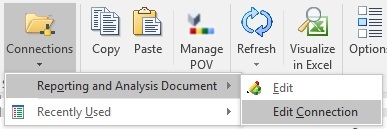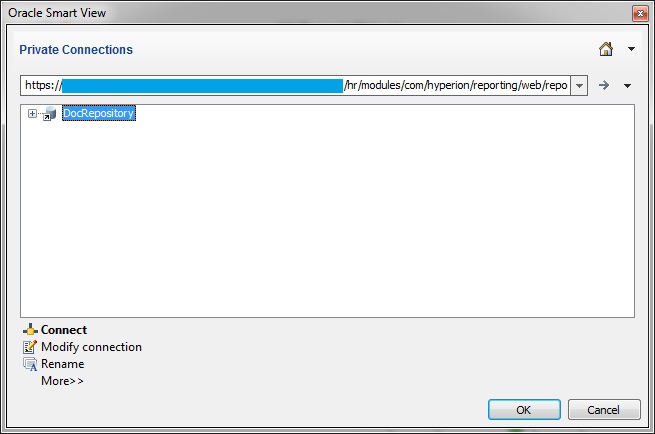Modificación de conexiones para imágenes e informes con formato completo de Financial Reporting
Puede cambiar las conexiones de los informes con formato completo de Oracle Hyperion Financial Reporting o de las imágenes de un documento de Office mediante el cuadro de diálogo Conexiones privadas, al que se accede desde el botón Conexiones de la cinta de opciones de Smart View.
Esto resulta útil cuando se comparte un documento Office entre departamentos o cuando se pasa de un entorno de prueba a uno de producción.
Antes de comenzar, debe asegurarse de que:
-
El origen de datos al que se va a cambiar contiene la misma estructura de carpetas e informes que el original.
-
Está trabajando con un informe de Financial Reporting, como los que se indican a continuación:
-
Excel: informes o imágenes con formato completo
-
PowerPoint y Word: imágenes
-
Nota:
Este procedimiento se aplica a informes de Financial Reporting con formato completo en Excel, Word o PowerPoint. Para modificar conexiones de cuadrículas de funciones e informes listos para consulta de Financial Reporting en un documento de Office, consulte Modificación de conexiones en un documento de Office.
Para modificar la conexión de entidades de Financial Reporting: